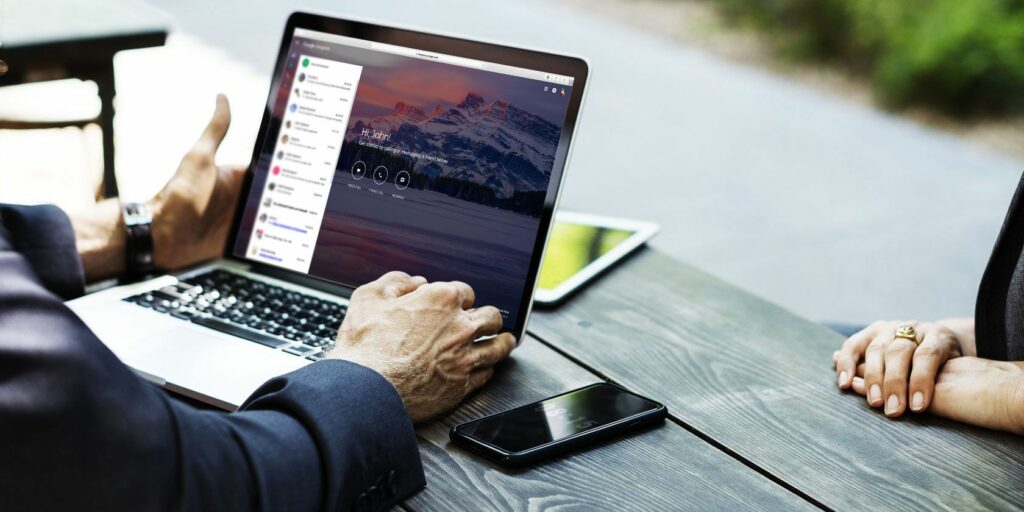Comment utiliser Google Hangouts : trucs et astuces à connaître
Avec Google offrant autant d’applications de messagerie qui se chevauchent, vous avez peut-être complètement oublié Hangouts. C’est un peu comme la version de Google de Skype en ce sens qu’il propose des appels vidéo et audio sur Internet, ainsi que des discussions textuelles.
Alors que Hangouts était l’application de chat vidéo par défaut sur Android, Google l’a progressivement supprimée au profit de Duo. Cependant, les Hangouts sont toujours disponibles sur les ordinateurs de bureau et les appareils mobiles. Ci-dessous, nous répondrons aux questions fréquemment posées sur le service et vous montrerons comment utiliser Google Hangouts.
Comment utiliser Google Hangouts
Pour utiliser Hangouts, vous avez besoin d’un compte Google. Si vous utilisez Gmail, YouTube ou l’un des nombreux autres services de Google, vous en possédez déjà un.
Pour commencer, accédez à la page d’accueil de Google Hangouts et cliquez sur connexion bouton dans le coin supérieur droit.Connectez-vous à votre compte Google ici ou cliquez sur créer un compte faire un.
Une fois connecté, vous verrez des options pour vous connecter avec des amis.Utilisez les onglets sur le côté gauche de l’écran pour contact, dialogueet Téléphone. En haut de n’importe quelle liste, cliquez sur nouvelle conversation et entrez le nom ou l’adresse e-mail du contact pour commencer à discuter avec lui.
Lorsque vous ouvrez une conversation avec quelqu’un, vous la verrez dans un panneau similaire à Facebook Messenger. Envoyez un message en utilisant le champ de texte en bas. Vous pouvez également envoyer un emoji ou joindre une photo en utilisant le bouton correspondant.
Faire une vidéo du jour
En utilisant les icônes en haut du chat, vous pouvez démarrer rapidement un appel audio ou vidéo avec vos contacts, ou démarrer une discussion de groupe avec eux et d’autres. Vous pouvez également réduire ou afficher le chat à l’aide des boutons de la barre d’outils en haut.Cliquez sur équipement Icônes pour archiver ou supprimer des conversations et basculer les notifications.
Comment configurer les appels vidéo Google Hangouts
Il est facile d’envoyer des messages instantanés à l’aide de Hangouts, mais le service simplifie également les appels vidéo.Sur la page d’accueil, cliquez sur appel vidéo Démarrer une nouvelle session vidéo.Vous pouvez également cliquer si vous préférez appel vidéo dans n’importe quelle conversation pour appeler cette personne ou ce groupe.
quand tu cliques appel vidéo lien, Hangouts s’ouvrira dans une nouvelle fenêtre et vous demandera d’inviter des personnes.Saisissez le nom ou l’adresse e-mail d’un ami pour l’inviter, ou cliquez sur Copier le lien pour partagerVous pouvez lui demander d’envoyer le lien à un ami par n’importe quel moyen (SMS, e-mail, etc.) et cliquer dessus lui permettra de rejoindre votre Hangout.
Une fois dans un Hangout, vous verrez la personne parler au centre de l’écran. Si vous le souhaitez, vous pouvez cliquer sur la vignette de quelqu’un dans le coin inférieur droit pour toujours l’afficher.Cliquez sur information dans le coin inférieur gauche pour envoyer un message instantané à tous les membres de l’appel.
Pour inviter d’autres personnes au Hangout, cliquez sur Ajouter à icône dans le coin supérieur droit.Ici, vous verrez également d’installation icônes qui vous permettent de régler les paramètres de la caméra, du son et de la bande passante.en dessous de trois heures Dans le menu, vous trouverez des options pour partager votre écran ou passer en plein écran.
Cliquez sur microphone ou appareil photo Les icônes au bas de l’écran coupent le son ou la vidéo.Une fois l’appel terminé, appuyez sur le bouton rouge raccrocher bouton pour quitter.
Au fait, si vous avez besoin d’idées pour votre prochaine fête, consultez notre liste de façons créatives d’utiliser Hangouts.
Comment enregistrer Google Hangouts
Hangouts disposait auparavant d’une fonctionnalité appelée Hangouts en direct qui vous permettait de diffuser et d’enregistrer facilement des appels vidéo. Cependant, ce n’est plus une option, ni une solution de contournement en ce qui concerne le streaming YouTube.
Officiellement, les enregistrements Hangout ne sont disponibles que pour les utilisateurs de G Suite Enterprise.C’est parce que lorsque vous cliquez sur appel vidéo Lorsque vous utilisez un compte professionnel, vous serez redirigé vers Google Meet.
Avec Google Chat, Google Meet agit comme un remplacement d’entreprise pour Google Hangouts. L’appel vidéo Google Meet est similaire à l’expérience Google Hangouts, mais avec quelques fonctionnalités supplémentaires.
Pour enregistrer un appel Google Meet, cliquez simplement sur trois heures dans le coin inférieur droit de la fenêtre, puis sélectionnez enregistrer la réunion.
Si vous êtes un utilisateur à domicile, Google a annoncé en avril 2020 son intention de rendre Google Meet gratuit pour tous. Au moment d’écrire ces lignes, cela est toujours en cours de déploiement, vous ne pourrez donc peut-être pas démarrer votre propre réunion sur la page d’accueil de Google Meet. Vérifiez les mises à jour ; il y a de fortes chances que Google désactive Hangouts pour tous les utilisateurs en faveur de Meet.
En attendant, si vous avez besoin d’enregistrer un Hangout et que vous ne pouvez pas attendre le Meet, vous pouvez essayer d’enregistrer la conversation localement à l’aide d’une application d’enregistrement d’écran.
Comment planifier un Hangout Google
Vous ne pouvez pas planifier de Hangouts à l’aide de l’application, mais vous pouvez faire de même en créant des événements dans Google Agenda.
Accédez à la page d’accueil du calendrier.Cliquez sur créer dans le coin supérieur gauche pour créer un nouvel événement, puis sélectionnez Plus de choix Affiche l’ensemble complet des contrôles.Remplissez les informations telles que le nom, le lieu et l’heure de la réunion, puis cliquez sur Ajouter une réunion Boîte.
choisir Hangouts ici, puis utilisez invité Le panneau de droite vous permet d’inviter des personnes à partir de votre contact Google ou de votre adresse e-mail.
battre enregistrer Une fois cela fait, vous serez invité à envoyer un e-mail d’invitation à l’invité.Si vous faites cela, vos invités recevront un e-mail sur l’événement avec Rejoindre un appel vidéo association. Une fois qu’ils ont cliqué dessus, ils passent directement à l’appel programmé.
Comment partager votre écran sur Google Hangouts
Pendant les Hangouts, vous n’avez besoin d’aucun outil spécial pour partager votre écran.Lors d’un appel Hangouts, appuyez sur les trois points menu dans le coin supérieur droit, puis sélectionnez partager l’écranVous serez invité à choisir ce que vous souhaitez partager : sélectionnez un écran ou une seule application.
Une fois que vous démarrez le partage d’écran, toutes les personnes participant à l’appel peuvent voir ce qu’il y a sur votre écran jusqu’à ce que vous appuyiez sur arrêter.
Comment bloquer ou débloquer quelqu’un sur Google Hangouts
Si quelqu’un vous interrompt dans Hangouts, vous pouvez facilement l’arrêter. Pour cela, ouvrez Hangouts et sélectionnez la conversation avec la personne que vous souhaitez bloquer.Cliquez sur équipement icône, puis sélectionnez Bloquer et signaler.
Pour débloquer quelqu’un plus tard, cliquez sur le hamburger menu bouton dans le coin supérieur gauche de Hangouts.choisir d’installationpuis sélectionnez personne bloquéeVous verrez toutes les personnes que vous avez bloquées et vous aurez la possibilité de les débloquer.
Comment supprimer Google Hangouts
Vous ne pouvez pas supprimer complètement votre compte Hangouts à moins de supprimer votre compte Google. Cependant, vous pouvez supprimer les anciens messages si vous le souhaitez.
Sélectionnez n’importe quelle conversation et cliquez sur d’installation Les engrenages sont au top.choisir supprimer la conversation Supprimer tous les messages avec ce contact. Vous ne pouvez pas faire cela avec les discussions de groupe ; votre seule option est de quitter le groupe.
Vous pouvez également désactiver si vous le souhaitez Enregistrement des conversations Les options sont ici. La désactivation de cette option empêche Hangouts d’enregistrer vos messages, ils disparaissent donc après un court laps de temps.
Comment se déconnecter de Google Hangouts sur votre PC
La déconnexion de Hangouts vous déconnectera de votre compte Google dans votre navigateur actuel. Vous devrez donc vous reconnecter pour accéder à Gmail, YouTube et d’autres services.
Pour quitter un Hangout, il vous suffit de cliquer sur votre photo de profil dans l’angle supérieur droit du Hangout et de sélectionner Déconnexion.
Comment utiliser Google Hangouts sur Android et iPhone
Nous avons couvert les Hangouts Web dans ce guide, mais vous pouvez également utiliser l’application sur Android ou iPhone. Il fonctionne à peu près de la même manière sur ces plates-formes, vous permettant d’envoyer des messages instantanés à des amis et de démarrer des appels vidéo ou audio.
Téléchargez l’application pour votre plateforme et connectez-vous à votre compte Google pour accéder à vos chats. Comme la plupart des applications de messagerie, Hangouts comprend des emojis, des autocollants, des téléchargements de photos, etc.Dans n’importe quel chat, vous pouvez cliquer sur vidéo ou vocal Bouton d’appel pour démarrer une conversation avec l’autre partie.
Télécharger: Google Hangouts pour Android | iOS (gratuit)
Préparez-vous à passer du temps avec Google Hangouts
J’espère que ce didacticiel Google Hangouts a répondu à vos questions sur le service. Au moment d’écrire ces lignes, Google Hangouts semble avoir atteint sa fin, avec Google Meet prêt à le remplacer. Pour l’instant, Hangouts est toujours un service disponible, mais ne soyez pas surpris si Google le ferme bientôt.
Comme alternative, découvrez comment passer facilement des appels vidéo sur n’importe quel appareil avec Google Duo. Nous avons également rassemblé d’autres excellentes applications de conférence téléphonique gratuites si vous avez besoin d’une solution autre que Google.
A propos de l’auteur